Kako vidjeti čavrljanje i podizanje ruku prilikom predstavljanja u Microsoftovim timovima
Miscelanea / / August 05, 2021
Ako su vas ikad nervirali stalni prekidi tijekom predstavljanja na Microsoftovim timovima i pitali ste se kako ste možete vidjeti chat i povišice ruku dok prezentirate pomoću ovog Microsoftovog softverskog programa, vaše pretraživanje završava ovdje. Jedna od loših strana predstavljanja s Microsoft Teamsima i žalba koja se i dalje pojavljuje među korisnicima jest nemogućnost da vidite svoju publiku tijekom predstavljanja.
Dakle, postavljate pojedinačnu ili timsku prezentaciju za svoju publiku pomoću Microsoftovi timovi. Izvučete zaslon ili prozor i odjednom zauzima cijeli prostor na zaslonu računala i sada više ne možete vidjeti svoje slušatelje. U ovom trenutku znate kako će vaša interakcija s publikom biti jako otežana jer vam se sada mora neprestano prekidati tijekom prezentacije. Zašto? Budući da član publike mora postaviti pitanje ili promatranje u zrak, ali budući da ih ne možete vidjeti, ne vidite ih kako podižu svoje sada vas moraju usmeno pozvati što vas prisiljava da zaustavite prezentaciju kako biste na kraju prisustvovali njihovom neredu. teći. Prilično zamorno, zar ne? Znamo, a i mi tako mislimo.
Pa kako prevladati ove izazove i postati bolji voditelj Microsoft Teamsa? U ovom ćemo vam članku pokazati kako to možete postići podučavajući vas kako možete vidjeti chat i povišice ruku prilikom predstavljanja u Microsoft Teamsima.
Ali prvo, pogledajmo različite načine na koje možete dijeliti sadržaj sa svojom publikom dok predstavljate na Microsoft Teamsima.
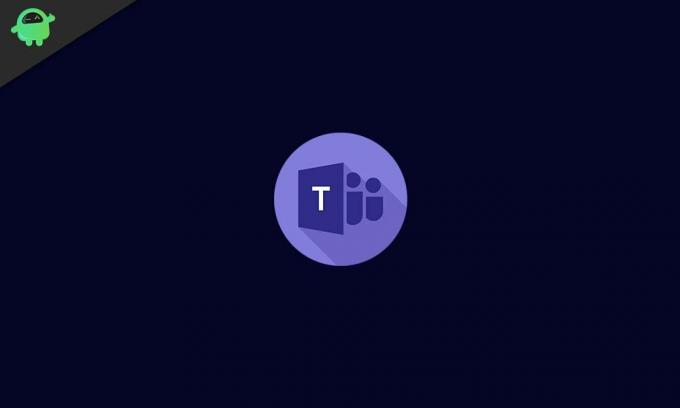
Kako podijeliti sadržaj tijekom angažiranja publike
Prilikom predstavljanja pomoću Microsoftovih timova dostupne su brojne mogućnosti dijeljenje sadržaja na vašem zaslonu. Možete podijeliti svoju radnu površinu koja na zaslone publike projicira sve što otvorite na monitoru, osiguravajući da oni vide sve na svom zaslonu monitora što vi vidite na vašem. Problem s ovom opcijom očit je po tome što na zaslonu računala izlaže sve na zaslonu javni nadzor vaše publike, a to ne žele svi, pa ćete možda htjeti pokušati drugačije opcija.

Druga je mogućnost dijeljenje prozora. Ovo bi vašoj publici podijelilo samo prozor koji trenutno koristite. To znači da na podijeljenom zaslonu možete vidjeti sve svoje chatove, poruke i dizanja ruku na jednoj polovici zaslona, a prezentaciju zadržati na drugoj polovici. Naravno, vaša publika neće moći vidjeti ovaj podijeljeni zaslon, ali moći će vidjeti samo prozor na kojem trenutno radite. Ovo se može činiti kao rješenje problema s gledanjem vaših chatova i dizanja ruku tijekom predstavljanja u Microsoft Teamsima, ali zapravo nije trajno rješenje problema. Zašto? Budući da onog trenutka kada PowerPoint prebacite na prikaz preko cijelog zaslona, u procesu pokriva cijelu radnu površinu i pokriva korisničko sučelje Microsoft Teamsa.

Treća opcija je dijeljenje PowerPoint prezentacije. To čini vašu učitavanje PowerPoint prezentacije na palubu Microsoft Teams. To osigurava da uz sadržaj možete vidjeti i razgovore i povišice ruku. Međutim, ni ova metoda ne funkcionira baš najbolje jer možda nećete uvijek htjeti podijeliti svoju PowerPoint prezentaciju. Umjesto toga, možda želite koristiti Presenter Mode, koji će uvijek pokrivati cijeli vaš zaslon i blokirati vaš chat i dizanja ruku izvan vašeg pogleda. Ili biste možda htjeli otvoriti i web stranicu pored slajdova koje koristite za svoju [Powerpoint prezentaciju, umjesto da koristite samo svoju Powerpoint prezentaciju. I dalje ostaje izazov vašeg chata i dizanja ruku koji se blokiraju iz vida.
Kako vidim razgovore i podizanje ruku u Microsoftovim timovima?
Pa, što je konačno rješenje, pitate se? Pa, prilično je jednostavno i uključuje upotrebu drugog zaslona. Ne, ne tražimo od vas da kupite drugi monitor računala. Umjesto toga, ono što mi predlažemo je da umjesto toga svoj pametni telefon koristite kao drugi zaslon.
To je prilično jednostavno. Jednostavno preuzmite mobilnu aplikaciju Microsoft Teams na iPhone ili Android i prijavite se na svoj račun na pametnom telefonu. To je tako izravno. Kada preuzmete mobilnu aplikaciju Microsoft Teams i prijavite se na svoj račun, tada možete pregledati sve svoje chatove i povišice ruku i pratite poruke svoje publike putem aplikacije dok izvodite cijelu prezentaciju na radnoj površini u bilo kojem načinu ili oblikujete vas Kao.

I to je to! Tako možete vidjeti svoje chatove i povišice ruku pri predstavljanju u Microsoft Teamsima. Nadamo se da vam je ovaj vodič u potpunosti pomogao i voljeli bismo čuti vaše komentare i prijedloge u odjeljku za komentare u nastavku. Sretno!

![Preuzmite T819YDXU2BSI2: zakrpa za kolovoz 2019. za Galaxy Tab S2 9.7 LTE [Brazil]](/f/ec488b36d14d5f0de8f4784a8357f443.jpg?width=288&height=384)

